ผู้เขียน:
Gregory Harris
วันที่สร้าง:
8 เมษายน 2021
วันที่อัปเดต:
1 กรกฎาคม 2024
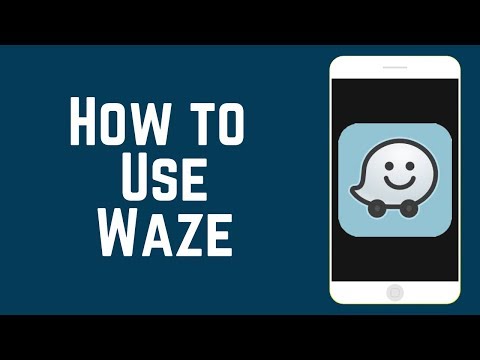
เนื้อหา
Waze เป็นเครื่องมือนำทางทางสังคม ดังนั้นความสามารถในการแชร์ตำแหน่งของคุณจึงมีบทบาทสำคัญในนั้น ใน Waze คุณสามารถแชร์ตำแหน่งปัจจุบันของคุณหรือตำแหน่งปลายทางของคุณกับเพื่อนหรือใครก็ได้ในรายชื่อผู้ติดต่อของคุณ คุณยังสามารถส่งเวลามาถึงโดยประมาณให้ใครก็ได้ในรายชื่อผู้ติดต่อของคุณพวกเขาจะสามารถติดตามการเดินทางของคุณได้ในแอป Waze หรือหน้าเว็บ
ขั้นตอน
วิธีที่ 1 จาก 2: การส่งที่ตั้ง
 1 คลิกที่ปุ่ม "Waze" ตั้งอยู่ที่มุมล่างซ้ายของหน้าจอ
1 คลิกที่ปุ่ม "Waze" ตั้งอยู่ที่มุมล่างซ้ายของหน้าจอ  2 เลือกแชร์ เมนูแบ่งปันจะเปิดขึ้น
2 เลือกแชร์ เมนูแบ่งปันจะเปิดขึ้น  3 เลือก "ตำแหน่งปัจจุบัน" หรือ "ปลายทางของคุณ" คุณสามารถแชร์ตำแหน่งปัจจุบัน ปลายทาง บ้านหรือที่ทำงานของคุณ เลือกสถานที่ที่คุณต้องการแชร์
3 เลือก "ตำแหน่งปัจจุบัน" หรือ "ปลายทางของคุณ" คุณสามารถแชร์ตำแหน่งปัจจุบัน ปลายทาง บ้านหรือที่ทำงานของคุณ เลือกสถานที่ที่คุณต้องการแชร์ 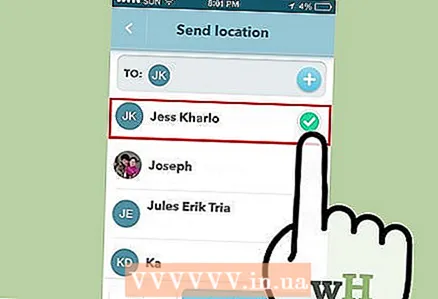 4 เลือกรายชื่อติดต่อ Waze ของคุณ คุณจะเห็นรายชื่อผู้ติดต่อซึ่งมีการทำเครื่องหมายผู้ใช้ Waze หากบุคคลที่คุณส่งตำแหน่งไปให้ติดตั้งแอป Waze พวกเขาจะได้รับการแจ้งเตือนในนั้น มิฉะนั้น ผู้ติดต่อของคุณจะได้รับข้อความแจ้งให้คุณติดตั้งและลิงก์ไปยังตำแหน่งที่ส่ง
4 เลือกรายชื่อติดต่อ Waze ของคุณ คุณจะเห็นรายชื่อผู้ติดต่อซึ่งมีการทำเครื่องหมายผู้ใช้ Waze หากบุคคลที่คุณส่งตำแหน่งไปให้ติดตั้งแอป Waze พวกเขาจะได้รับการแจ้งเตือนในนั้น มิฉะนั้น ผู้ติดต่อของคุณจะได้รับข้อความแจ้งให้คุณติดตั้งและลิงก์ไปยังตำแหน่งที่ส่ง  5 คลิกที่ปุ่ม "เพิ่มเติม" เพื่อดูตัวเลือกเพิ่มเติม คุณสามารถส่งตำแหน่งของคุณผ่านแอปพลิเคชันอื่น คลิกปุ่มเพิ่มเติมถัดจากแชร์เพื่อดูตัวเลือกทั้งหมดที่มีให้สำหรับส่งตำแหน่งของคุณ รวมถึงอีเมลและข้อความ การดำเนินการนี้จะสร้างข้อความพร้อมตำแหน่งของคุณและลิงก์ไปยังเว็บไซต์ Waze
5 คลิกที่ปุ่ม "เพิ่มเติม" เพื่อดูตัวเลือกเพิ่มเติม คุณสามารถส่งตำแหน่งของคุณผ่านแอปพลิเคชันอื่น คลิกปุ่มเพิ่มเติมถัดจากแชร์เพื่อดูตัวเลือกทั้งหมดที่มีให้สำหรับส่งตำแหน่งของคุณ รวมถึงอีเมลและข้อความ การดำเนินการนี้จะสร้างข้อความพร้อมตำแหน่งของคุณและลิงก์ไปยังเว็บไซต์ Waze
วิธีที่ 2 จาก 2: การส่งเวลาที่มาถึง
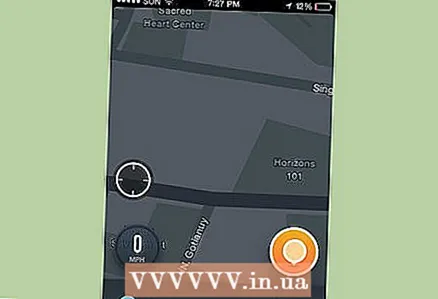 1 เริ่มระบบนำทาง หากคุณต้องการส่งเวลาที่มาถึงให้ใครซักคน Waze ควรมีเส้นทางอยู่แล้ว เมื่อคุณส่งเวลาที่มาถึง ผู้รับจะเห็นเวลาที่มาถึงของคุณและจะสามารถติดตามเส้นทางของคุณได้ในแอป Waze
1 เริ่มระบบนำทาง หากคุณต้องการส่งเวลาที่มาถึงให้ใครซักคน Waze ควรมีเส้นทางอยู่แล้ว เมื่อคุณส่งเวลาที่มาถึง ผู้รับจะเห็นเวลาที่มาถึงของคุณและจะสามารถติดตามเส้นทางของคุณได้ในแอป Waze  2 คลิกที่ปุ่ม "Waze" เมนู Waze จะเปิดขึ้น
2 คลิกที่ปุ่ม "Waze" เมนู Waze จะเปิดขึ้น 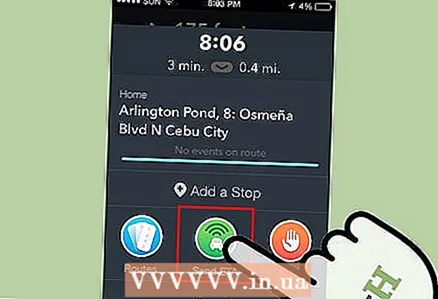 3 เลือกแชร์ รายชื่อผู้ติดต่อของคุณจะเปิดขึ้น
3 เลือกแชร์ รายชื่อผู้ติดต่อของคุณจะเปิดขึ้น  4 เลือกผู้ติดต่อที่คุณต้องการแชร์ด้วย หากต้องการส่งการแจ้งเตือนไปยังแอป Waze คุณสามารถเลือกรายชื่อติดต่อที่มีไอคอน Waze ข้างชื่อได้ โดยการเปิดการแจ้งเตือน พวกเขาสามารถติดตามความคืบหน้าของการเดินทางและเวลามาถึงในแอป หากคุณเลือกผู้ติดต่อที่ไม่ได้ติดตั้งแอป Waze ระบบจะส่งข้อความตัวอักษรเพื่อขอให้พวกเขาติดตั้ง Waze พร้อมด้วยลิงก์สำหรับติดตามความคืบหน้าของเส้นทางบนเว็บไซต์ Waze
4 เลือกผู้ติดต่อที่คุณต้องการแชร์ด้วย หากต้องการส่งการแจ้งเตือนไปยังแอป Waze คุณสามารถเลือกรายชื่อติดต่อที่มีไอคอน Waze ข้างชื่อได้ โดยการเปิดการแจ้งเตือน พวกเขาสามารถติดตามความคืบหน้าของการเดินทางและเวลามาถึงในแอป หากคุณเลือกผู้ติดต่อที่ไม่ได้ติดตั้งแอป Waze ระบบจะส่งข้อความตัวอักษรเพื่อขอให้พวกเขาติดตั้ง Waze พร้อมด้วยลิงก์สำหรับติดตามความคืบหน้าของเส้นทางบนเว็บไซต์ Waze  5 แบ่งปันโดยใช้วิธีการอื่น คลิกที่ปุ่ม "เพิ่มเติม" ที่มุมล่างซ้ายของหน้าจอเพื่อเปิดตัวเลือกที่มีทั้งหมดบนอุปกรณ์ของคุณ จากนั้น ระบบจะสร้างข้อความพร้อมเวลาที่มาถึงโดยประมาณและลิงก์ไปยังตำแหน่งของคุณในเว็บไซต์ Waze
5 แบ่งปันโดยใช้วิธีการอื่น คลิกที่ปุ่ม "เพิ่มเติม" ที่มุมล่างซ้ายของหน้าจอเพื่อเปิดตัวเลือกที่มีทั้งหมดบนอุปกรณ์ของคุณ จากนั้น ระบบจะสร้างข้อความพร้อมเวลาที่มาถึงโดยประมาณและลิงก์ไปยังตำแหน่งของคุณในเว็บไซต์ Waze  6 หยุดการตรวจสอบการเดินทางของคุณชั่วคราว หากคุณต้องการยกเลิกคำเชิญเพื่อดูความคืบหน้าของการเดินทาง ให้คลิกปุ่มแชร์ที่ด้านล่างของหน้าจอถัดจากเวลา แตะปุ่มแชร์สีส้มแล้วเลือกหยุด
6 หยุดการตรวจสอบการเดินทางของคุณชั่วคราว หากคุณต้องการยกเลิกคำเชิญเพื่อดูความคืบหน้าของการเดินทาง ให้คลิกปุ่มแชร์ที่ด้านล่างของหน้าจอถัดจากเวลา แตะปุ่มแชร์สีส้มแล้วเลือกหยุด
บทความที่คล้ายกัน
- วิธีเปิดใช้งานคำสั่งเสียงในแอพ Waze



